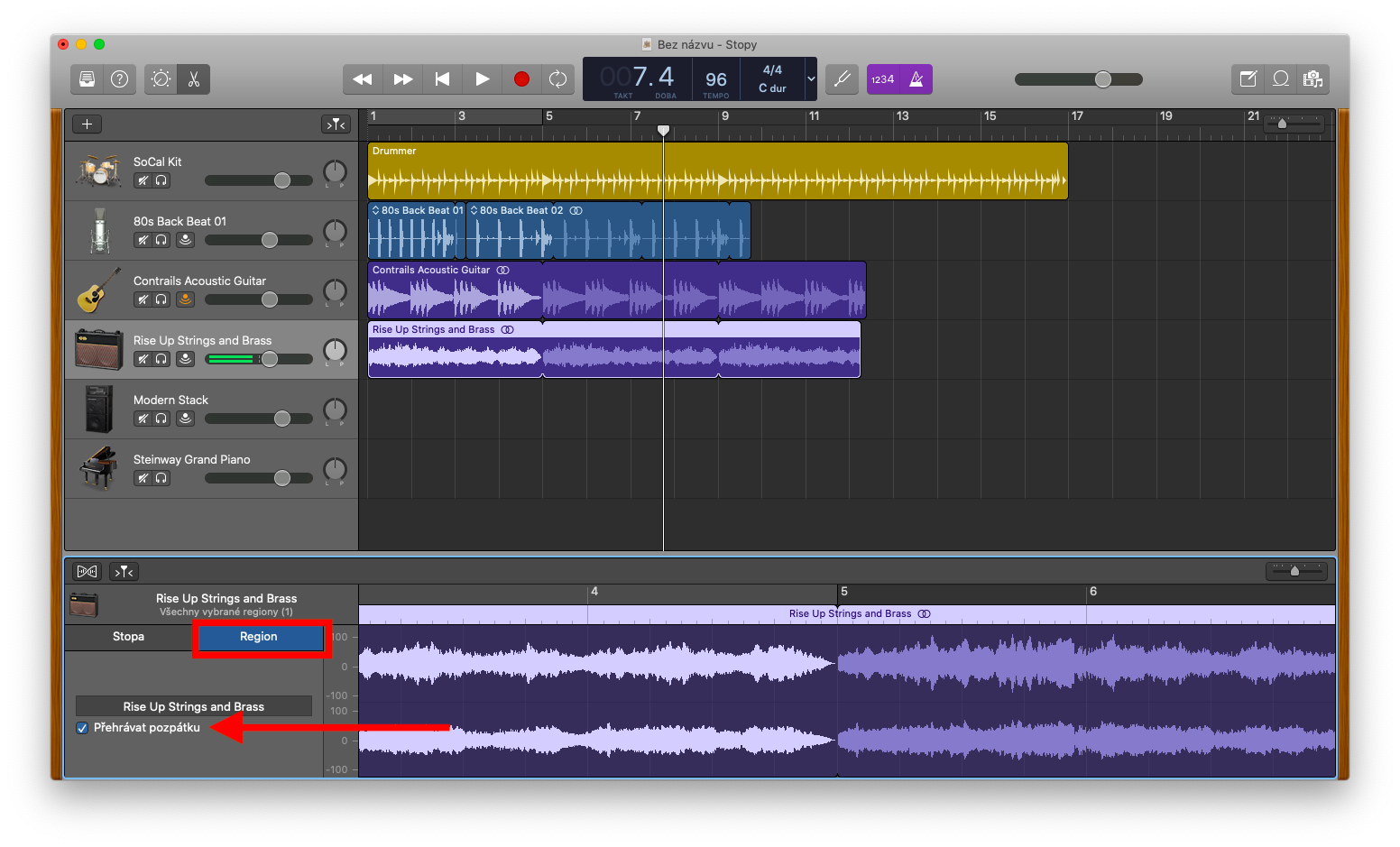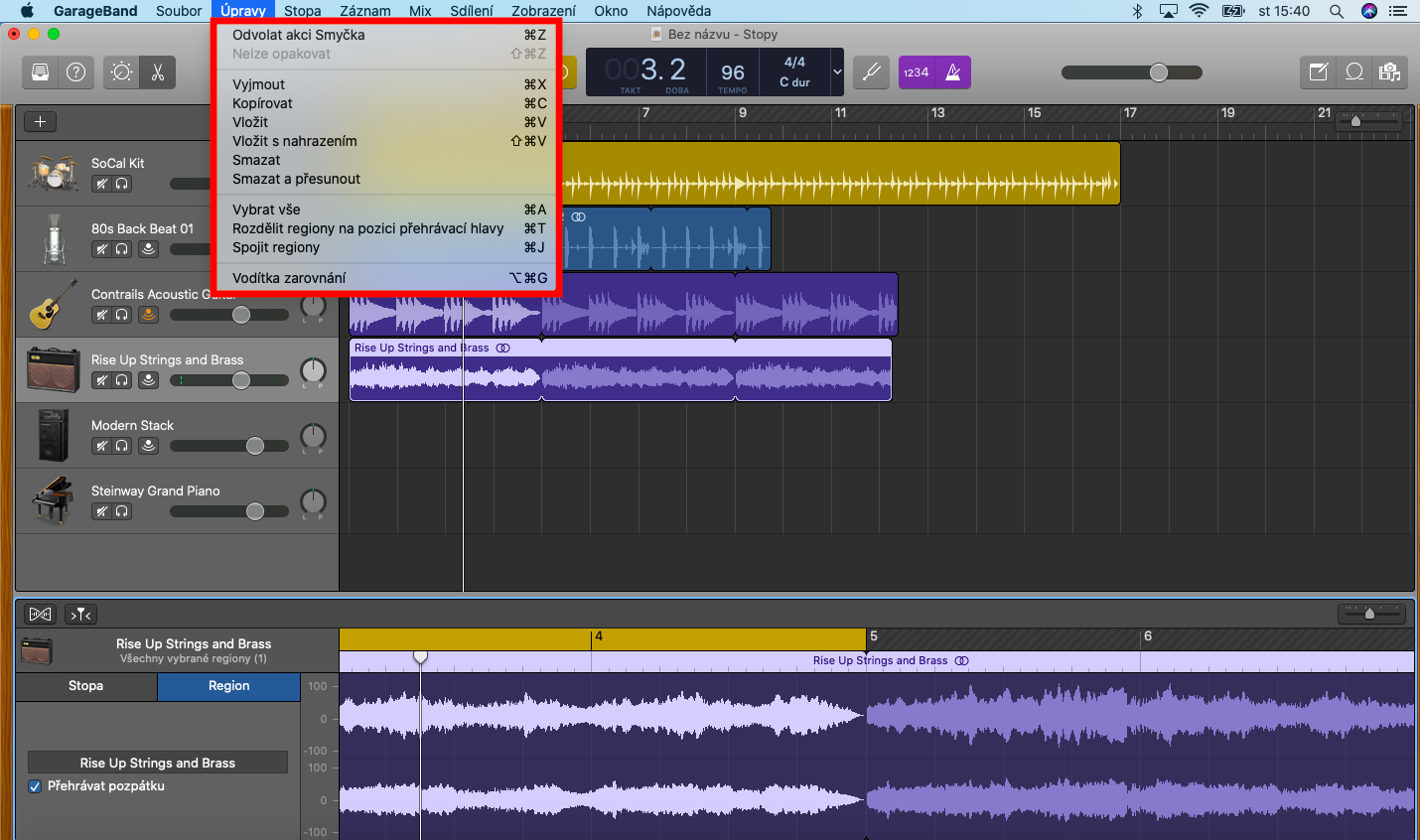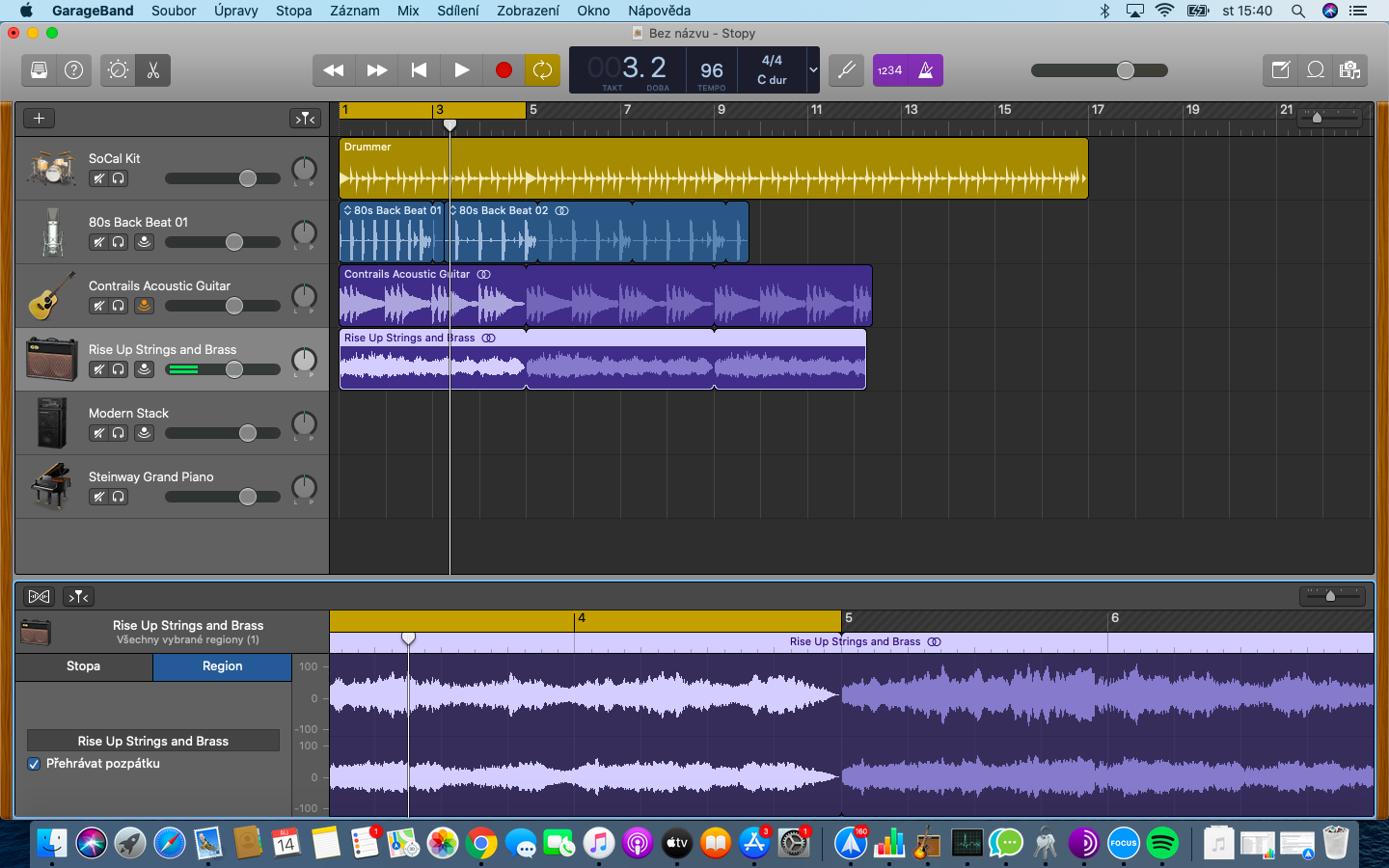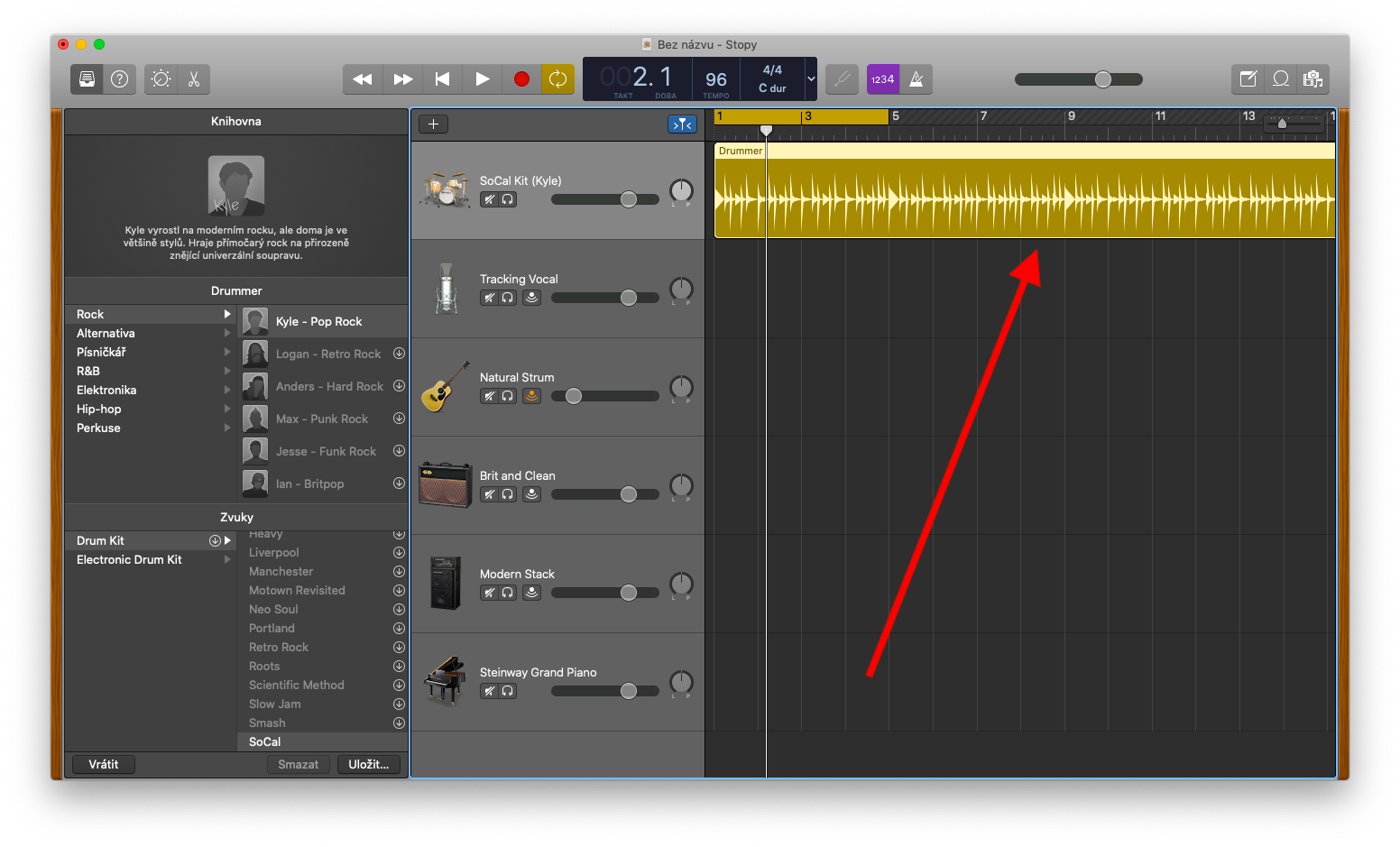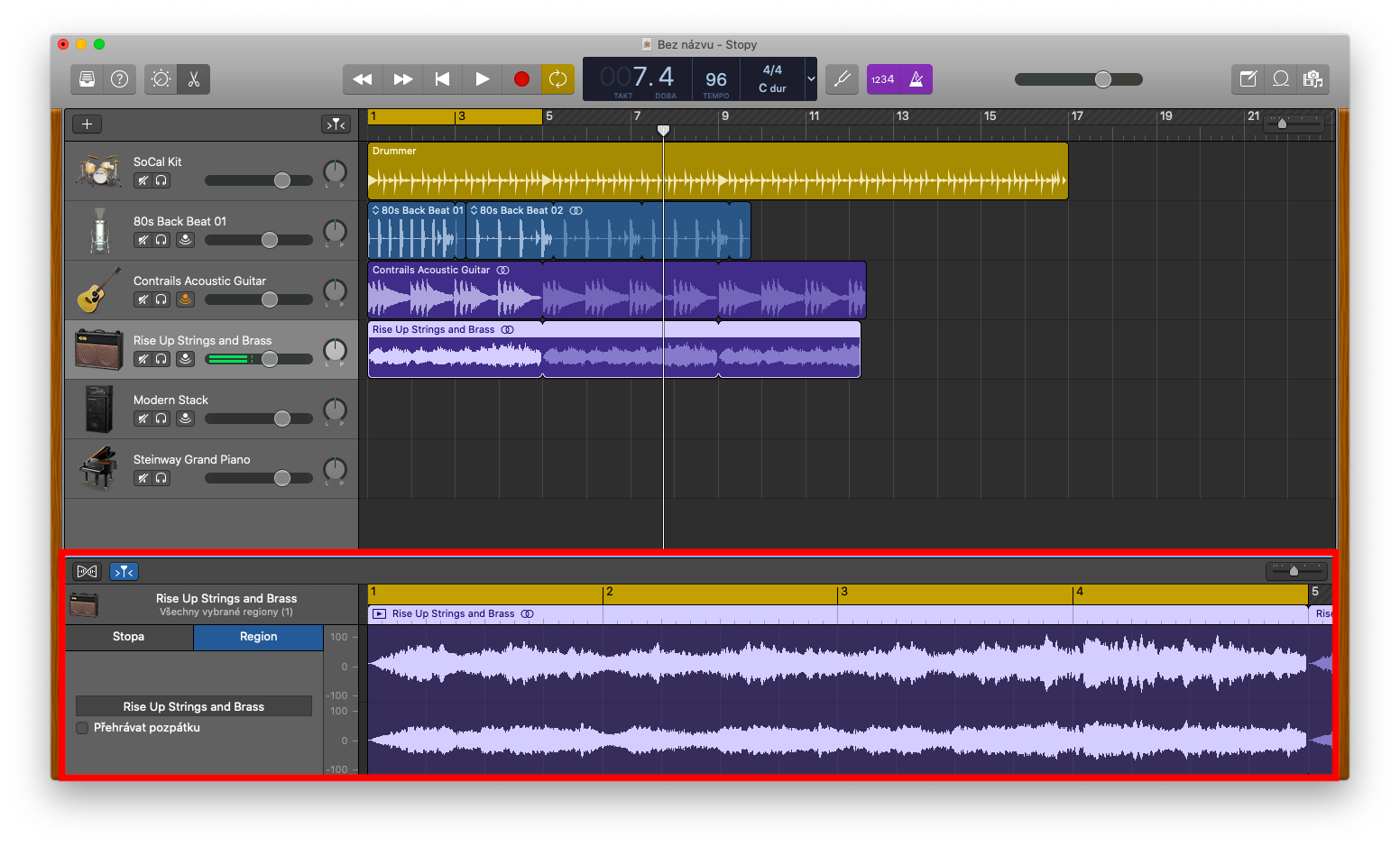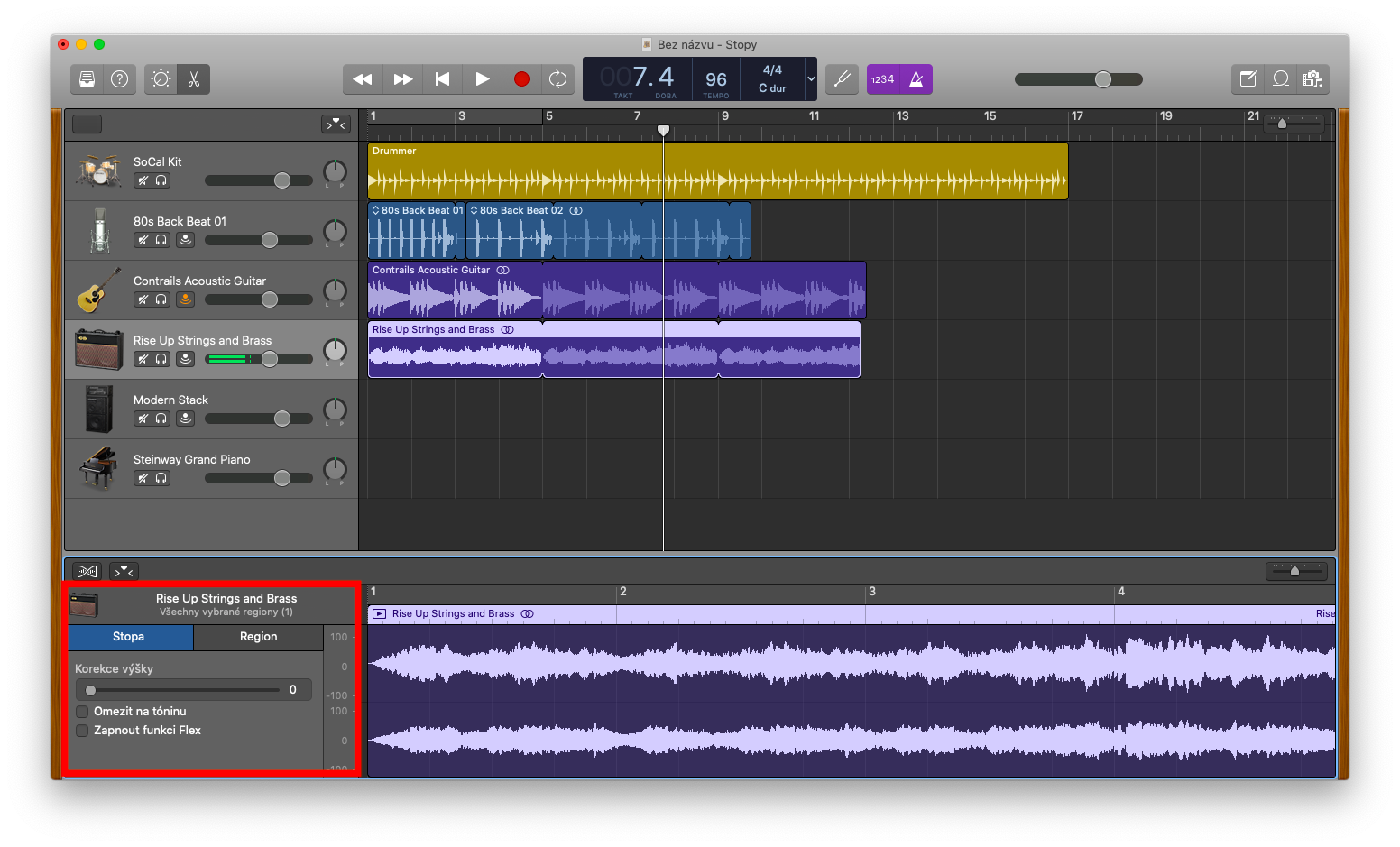Dina séri séri ayeuna dina aplikasi asli Apple, urang badé ningali deui GarageBand dina Mac - waktos ieu langkung caket kana damel sareng daérah. Wewengkon mangrupikeun blok wangunan proyék - aranjeunna ditampilkeun salaku sagi opat buleud di daérah lagu tina jandela aplikasi.
Bisa jadi kapentingan anjeun
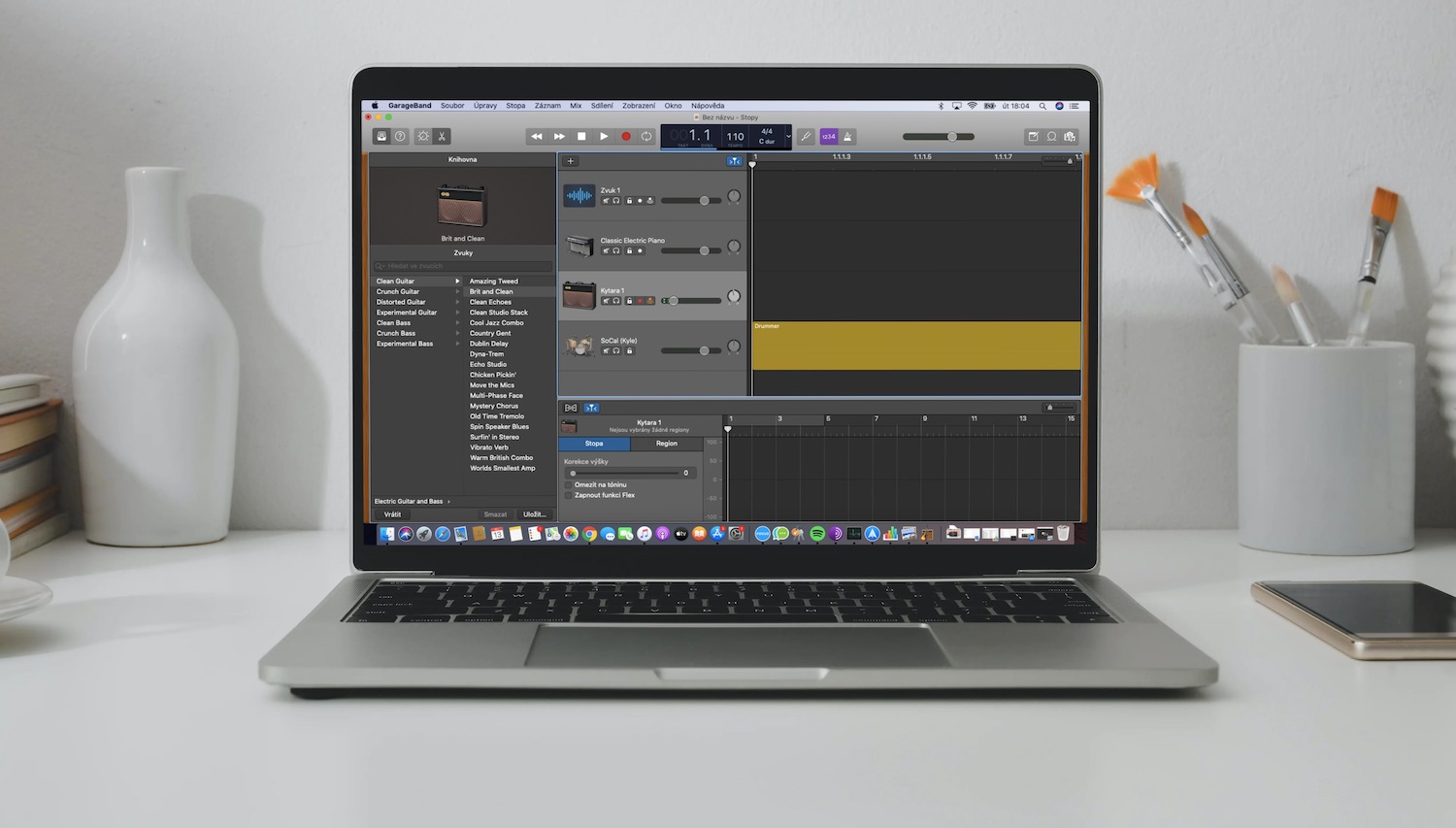
Gumantung kana jinis eusi, di GarageBand dina Mac urang ngabédakeun antara daérah audio, daérah MIDI sareng daérah Drummer. Gawe sareng wewengkon lumangsung di wewengkon lagu, dimana anjeun bisa mindahkeun, edit atawa nyalin wewengkon individu dina cara béda. Éditor sora dianggo pikeun ngédit daérah tina rékaman, Apple Loops atanapi file sora anu diimpor. Dina pangropéa audio, anjeun bakal mendakan tampilan anu langkung rinci ngeunaan bagian gelombang audio tina lagu audio. Pikeun muka pangropéa sora, pilih lagu sora anu dipikahoyong teras klik ikon gunting di belah kénca luhur jandela aplikasi. Pilihan séjén nyaéta klik Témbongkeun -> Témbongkeun Editor dina toolbar di luhureun layar Mac Anjeun, Anjeun oge bisa ganda-klik pikeun milih wewengkon. Di bagean luhur redaktur anjeun bakal mendakan pangawasa dimana unit waktos ditampilkeun. Anjeun teras bakal mendakan kadali tambahan dina bar ménu.
Upami anjeun ngaklik tab Lacak di sisi kénca éditor, anjeun tiasa pariksa kotak Wates pikeun konci pikeun ngawatesan koreksi pitch kana catetan dina konci proyék. Cék kotak centang Aktipkeun Flex pikeun ngaktipkeun pangaluyuan Flex pikeun lagu nu dipilih, ngagunakeun geseran Koreksi Pitch Anjeun bisa nangtukeun tingkat koreksi pitch nu dilarapkeun ka wewengkon lagu. Pariksa kotak Puter mundur dina tab Wewengkon pikeun nyetél daérah maén mundur. Pikeun langkung seueur damel sareng daérah, anjeun tiasa nganggo ménu ménu standar dina tulbar di luhur layar Mac anjeun - klik pikeun milih daérah anu dipikahoyong, teras klik Édit dina tulbar, dimana anjeun tiasa milih tindakan anu sanés.